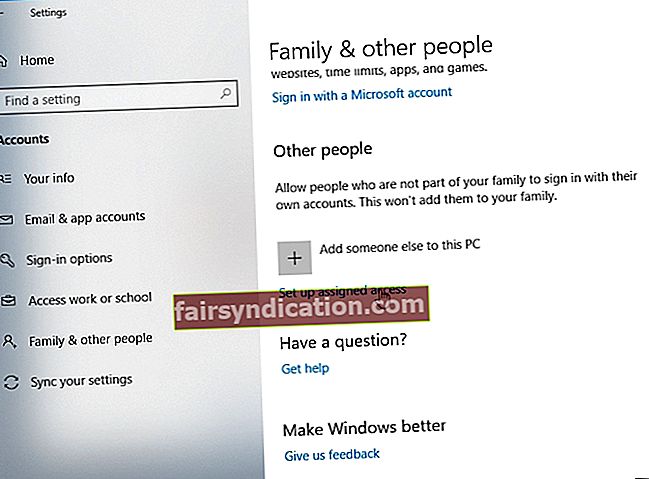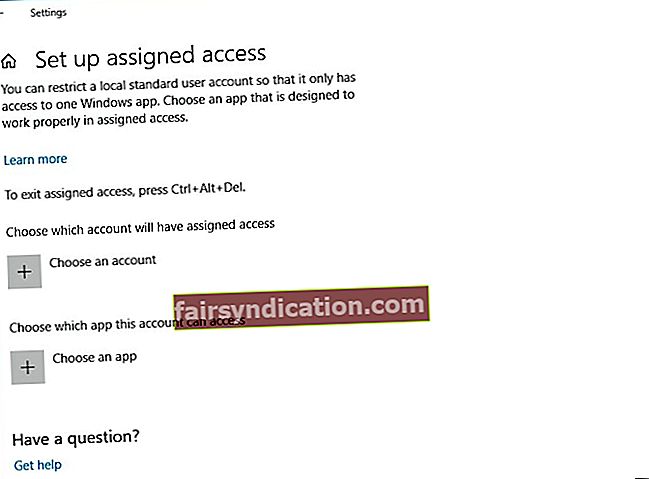কিওস্ক মোড: উইন্ডোজ 10 এ কীভাবে অ্যাসাইনড অ্যাক্সেস সেট আপ করবেন
নির্ধারিত অ্যাক্সেস বৈশিষ্ট্যটি ব্যবহার করে একক ইউনিভার্সাল উইন্ডোজ প্ল্যাটফর্ম (ইউডাব্লুপি) অ্যাপ্লিকেশন চালানোর জন্য ব্যবহারকারীরা কিওস্ক মোডে ডিভাইস হিসাবে উইন্ডোজ 10 প্রো, উইন্ডোজ 10 এন্টারপ্রাইজ এবং উইন্ডোজ 10 এডুকেশন সংস্করণ সেট করতে পারেন। আপনি যখন অ্যাসাইনড অ্যাক্সেস বৈশিষ্ট্যটি দিয়ে কোনও অ্যাকাউন্ট সেট আপ করেন, তখন ব্যবহারকারীর ডেস্কটপ, স্টার্ট মেনু বা কম্পিউটারের অন্য কোনও অংশে অ্যাক্সেস থাকে না। তিনি বা তিনি কেবলমাত্র নির্বাচিত ইউডাব্লুপি অ্যাপ্লিকেশনটি অ্যাক্সেস করতে এবং ব্যবহার করতে পারবেন।
উইন্ডোজ 10 এ কীভাবে অ্যাসাইনড অ্যাক্সেস সেট আপ করবেন এবং আপনার কম্পিউটারে এই বৈশিষ্ট্যটি সঠিকভাবে কনফিগার করবেন তার একটি দ্রুত গাইড এখানে রয়েছে।
উইন্ডোজ 10 এ অ্যাসাইনড অ্যাক্সেস কী?
কায়স্ক মোডটি একটি লকডাউন পরিবেশ তৈরি করতে এবং একটি সাধারণ পাবলিক এরিয়ায় উইন্ডোজ সিস্টেম স্থাপনের জন্য কার্যকর। এটি কোনও নির্দিষ্ট কার্যের জন্য কোনও একক অ্যাপ্লিকেশন যেমন কোনও তথ্য কিওস্ক বা আবহাওয়ার আপডেটগুলি পাওয়ার জন্য কিওস্ক ব্যবহার করতে ব্যবহারকারীকে অ্যাক্সেস দেয়।
কোনও কিউস্ক ডিভাইসটি কোনও ইউডাব্লুপি অ্যাপ্লিকেশন চালানোর জন্য, অ্যাসাইনড অ্যাক্সেস বৈশিষ্ট্যটি কী। অ্যাসাইনড অ্যাক্সেস ব্যবহারকারীকে একটি একক অ্যাপ্লিকেশনের সাথে সিস্টেমের সাথে আপস করার ঝুঁকি দূর করতে সহায়তা করার জন্য বাধ্য করে।
কীভাবে অ্যাসাইনড অ্যাক্সেস চালু বা বন্ধ করবেন?
স্থানীয় মানক ব্যবহারকারী অ্যাকাউন্টের জন্য নির্ধারিত অ্যাক্সেস চালু বা বন্ধ করতে আপনাকে অবশ্যই প্রশাসক হিসাবে সাইন ইন করতে হবে। পদক্ষেপ এখানে:
- এই বৈশিষ্ট্যটি কীভাবে চালু করবেন - এই পদক্ষেপগুলির মাধ্যমে, ব্যবহারকারীরা যখনই নির্বাচিত অ্যাকাউন্টে সাইন ইন করে কেবল তখনই নির্বাচিত অ্যাপ্লিকেশনটিতে অ্যাক্সেস পাবেন।
- নির্ধারিত অ্যাক্সেসের জন্য ব্যবহারযোগ্য মানক ব্যবহারকারী হিসাবে একটি নতুন স্থানীয় অ্যাকাউন্ট যুক্ত করুন।
- নতুন অ্যাকাউন্টে সাইন ইন করুন। এরপরে, স্টোর অ্যাপটি খুলুন এবং নির্ধারিত অ্যাক্সেস সহ অ্যাপ্লিকেশনটি ইনস্টল করুন।
- নতুন অ্যাকাউন্ট থেকে সাইন আউট করুন এবং আপনার প্রশাসক অ্যাকাউন্টে সাইন ইন করুন।
- ওপেন সেটিংস. অ্যাকাউন্ট আইকনে ক্লিক করুন।
- ক্লিক করুন পরিবার এবং অন্যান্য লোক বাম দিকে অবস্থিত এবং তারপরে ক্লিক করুন নির্ধারিত অ্যাক্সেস সেট আপ করুন লিঙ্কটি ডানদিকে পাওয়া গেছে।
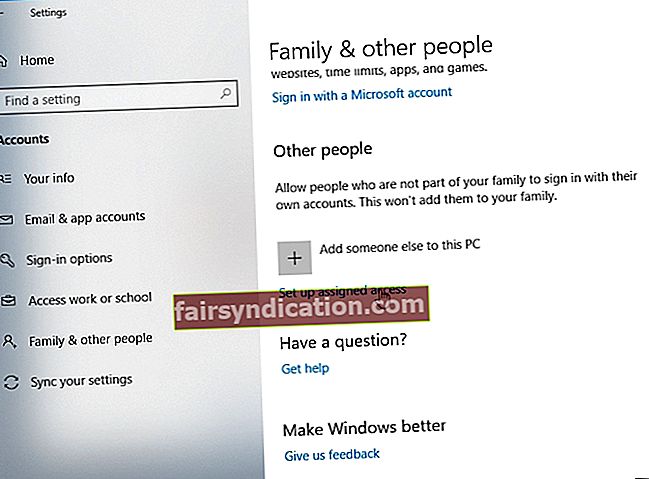
- ক্লিক করুন একটি অ্যাকাউন্ট চয়ন করুন। আগে তৈরি স্থানীয় মানক ব্যবহারকারী অ্যাকাউন্ট নির্বাচন করুন।
- ক্লিক করুন একটি অ্যাপ্লিকেশন চয়ন করুন। আপনি যে উপলভ্য অ্যাপ্লিকেশনটি সেট আপ করতে চান এবং নিযুক্ত অ্যাক্সেসের সাথে ব্যবহার করতে চান তা নির্বাচন করুন।
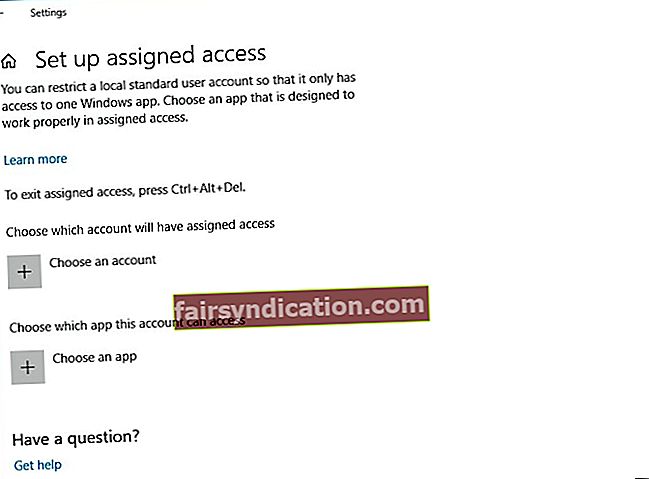
- নির্দিষ্ট অ্যাকাউন্টের জন্য এখন অ্যাসাইনড অ্যাক্সেস চালু আছে। আপনার পছন্দ মতো সেটিংস বন্ধ করুন।
- কীভাবে এই বৈশিষ্ট্যটি বন্ধ করবেন- কেবল সেটিংস খুলুন এবং তারপরে অ্যাকাউন্ট আইকনে ক্লিক করুন। ক্লিক করুন পরিবার এবং অন্যান্য লোক বাম দিকে এবং ক্লিক করুন নির্ধারিত অ্যাক্সেস সেট আপ করুনডানদিকে লিঙ্ক। ক্লিক করুন নির্ধারিত অ্যাক্সেস বন্ধ করুন এবং নির্বাচিত অ্যাকাউন্টটি সাইন আউট করুন। আপনি এখন পছন্দ হিসাবে সেটিংস বন্ধ করতে পারেন।
দ্রষ্টব্য: নির্ধারিত অ্যাক্সেস থেকে প্রস্থান করতে Ctrl + Alt + Del ব্যবহার করুন কারণ আপনার স্টার্ট মেনুতে অ্যাক্সেস নাও থাকতে পারে।
উইন্ডোজ পাওয়ারশেল ব্যবহার করে কীওস্ক স্থাপন করবেন?
একটি একক-অ্যাপ্লিকেশন কিওস্ক স্থাপনের জন্য আপনি উইন্ডোজ পাওয়ারশেল সেমিডলেট ব্যবহার করতে পারেন। এটি যা লাগে তা হ'ল ডিভাইসে ব্যবহারকারী অ্যাকাউন্ট তৈরি করা এবং সেই অ্যাকাউন্টের জন্য কিওস্ক অ্যাপ্লিকেশন ইনস্টল করা।
আপনি একাধিক ডিভাইসে নির্ধারিত অ্যাক্সেস প্রতিষ্ঠার জন্য পাওয়ারশেল সিএমডিলেটও ব্যবহার করতে পারেন। সেমিডলেটগুলি চালানোর আগে প্রশাসক হিসাবে লগ ইন করুন এবং অ্যাসাইনড অ্যাক্সেসের জন্য ব্যবহারকারী অ্যাকাউন্ট তৈরি করুন। অ্যাসাইনড অ্যাক্সেস ব্যবহারকারী অ্যাকাউন্ট হিসাবে লগ ইন করুন এবং তারপরে উপরের নির্দেশিকাগুলি অনুসরণ করে ইউনিভার্সাল উইন্ডোজ অ্যাপটি ইনস্টল করুন। এই ব্যবহারকারীর অ্যাকাউন্ট হিসাবে লগ আউট করুন এবং প্রশাসক হয়ে ফিরে যান।
আপনি পাওয়ারশেলের জন্য অনুসন্ধান করার সময় ফলাফলগুলিতে উইন্ডোজ পাওয়ারশেল ডেস্কটপ অ্যাপ্লিকেশন অনুসন্ধান করে উইন্ডোজ 10 এ পাওয়ারশেলটি খুলুন। এরপরে, প্রশাসক হিসাবে পাওয়ারশেল চালান। এখান থেকে আপনি নির্ধারিত অ্যাক্সেস যেমন অ্যাপ ইউসারমোডিআইডি এবং ব্যবহারকারীর নাম কনফিগার করতে পারেন:
সেট-অ্যাসাইনডঅ্যাক্সেস-অ্যাপ্লিকেশনমোডেলআইডি -ইউজারনেম

পাওয়ারশেলের মাধ্যমে নির্ধারিত অ্যাক্সেস সরানোর জন্য, এই সেমিডলেটটি চালান:
ক্লিয়ার-অ্যাসাইনডঅ্যাক্সেস
কিওস্ক মোডে ক্রোম কীভাবে চালানো যায়?
কিওস্ক মোড সক্ষম করা এবং একটি গৌণ ব্যবহারকারীর প্রোফাইল তৈরি করা কোনও অতিথিকে আপনার ব্যক্তিগত ডেটা ছাড়াই একটি পূর্ণ-স্ক্রীন ব্রাউজার সরবরাহ করে। যাইহোক, আপনি কীভাবে আপনার গোপনীয়তা এবং সুরক্ষা রক্ষা করতে জানেন? ..
পদক্ষেপগুলিও মোটামুটি সহজ:
- Chrome এ সেটিংস খুলুন।
- ব্যবহারকারীদের অধীনে, ক্লিক করুন নতুন ব্যবহারকারী যুক্ত করুন.
- একটি নাম এবং ছবি সহ নতুন প্রোফাইল সরবরাহ করুন। ছেড়ে দিন এই ব্যবহারকারীর জন্য একটি ডেস্কটপ শর্টকাট তৈরি করুন চেক করুন এবং তারপরে তৈরি ক্লিক করুন।
- নবগঠিত শর্টকাটকে ডান ক্লিক করুন। বৈশিষ্ট্য নির্বাচন করুন।
- লক্ষ্য ক্ষেত্রে, যোগ করুন Oskiosk অবশেষে.
- প্রয়োগ ক্লিক করুন।
এই শর্টকাটটি চালু করাকে পূর্ণ-স্ক্রিন মোডে একটি ডামি ব্যবহারকারী অ্যাকাউন্টে ক্রোম খোলে। আপনি যে কম্পিউটারটি কম্পিউটারের সাথে ভাগ করে নিচ্ছেন সেটিকে আপনার পিসি ডেস্কটপ স্টাফগুলিতে প্রাইসিং করা থেকে বিরত করার পক্ষে যথেষ্ট - তিনি যদি সে অত্যন্ত প্রযুক্তিবিদ না হন, তবে তা। এটি কারণ একটি সাধারণ Alt + F4 অ্যাপ্লিকেশন থেকে প্রস্থান করবে এবং অতিথিকে আপনার সম্পূর্ণ কম্পিউটারে অ্যাক্সেস দেবে।
উইন্ডোজ 10 এ অ্যাসাইনড অ্যাক্সেস সেট আপ করতে, বৈশিষ্ট্যটি সক্ষম বা অক্ষম করার জন্য এই পদক্ষেপগুলি যথেষ্ট হবে। শুভকামনা এবং আরও টিউটোরিয়াল জন্য আপনার চোখ খোঁচা রাখুন!